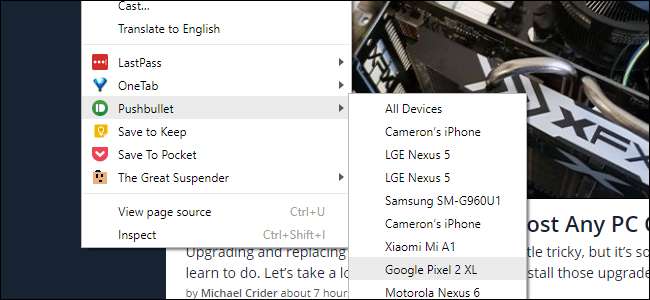
Υπάρχουν φορές που αναζητάτε κάτι στο Chrome στον υπολογιστή σας, αλλά θέλετε να το μεταφέρετε στο smartphone σας. Παρόλο που δεν υπάρχει πραγματικά ένας απλός, ενσωματωμένος τρόπος για να το κάνουμε αυτό, έχουμε κάποιες άλλες λύσεις για εσάς τόσο για iPhone όσο και για Android.
Ίσως έχετε βρει ένα άρθρο που θέλετε να διαβάσετε αργότερα στην κινητή συσκευή σας. Ίσως έχετε βρει μερικές κριτικές ή μια συνταγή που θέλετε να φέρετε μαζί σας όταν πηγαίνετε για ψώνια. Υπάρχουν πολλοί λόγοι για τους οποίους μπορεί να αναζητήσετε πράγματα στον υπολογιστή σας, αλλά στη συνέχεια θέλετε να τα χρησιμοποιήσετε για να τα χρησιμοποιήσετε. Τα καλά νέα είναι ότι έχετε κάποιες επιλογές. Εκεί είναι εύκολους τρόπους για να το κάνετε αυτό - πρέπει απλώς να ρυθμίσετε τα πράγματα πρώτα. Θα περιγράψουμε εδώ μερικές διαφορετικές επιλογές, αλλά τίποτα δεν είναι πολύ έντονο. Ας φτάσουμε σε αυτό!
Εκσυγχρονίζω : Τώρα μπορείτε να το κάνετε με Η κρυφή λειτουργία "Αποστολή καρτέλας στον εαυτό" του Chrome .
Εάν θέλετε να χρησιμοποιήσετε μια επέκταση: Pushbullet
Όσον αφορά τη λήψη σχεδόν οτιδήποτε από το Chrome στο τηλέφωνό σας, το Pushbullet είναι το huckleberry σας. Είναι διαθέσιμο για iOS και Android από την πλευρά του κινητού και θα πρέπει επίσης να εγκαταστήσετε το Επέκταση Chrome Pushbullet .
Προχωρήστε και εγκαταστήστε το και στα δύο άκρα και εγγραφείτε για την υπηρεσία. Εάν χτυπήσετε τυχόν εμπλοκές (ή είστε περίεργοι τι άλλο μπορείτε να κάνετε με το Pushbullet), δείτε την πλήρη ανάρτησή μας .
ΣΧΕΤΙΖΟΜΑΙ ΜΕ: Πώς να χρησιμοποιήσετε το Pushbullet για συγχρονισμό όλων των ειδών μεταξύ του υπολογιστή και του τηλεφώνου σας Android
Με όλα όσα τρέχουν και στα δύο άκρα, κάντε δεξί κλικ στην ιστοσελίδα που θέλετε να στείλετε το τηλέφωνό σας, μεταβείτε στο Pushbullet στο μενού περιβάλλοντος και επιλέξτε τη συσκευή σας. Και, μπαμ! Εμφανίζεται αμέσως στο τηλέφωνό σας ως σύνδεσμος στην εφαρμογή Pushbullet.
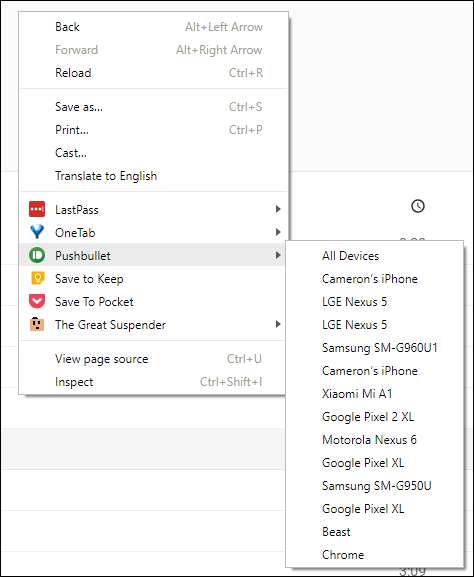
Εάν χρησιμοποιείτε Android, θα λάβετε επίσης μια ειδοποίηση. Στο iOS, θα πρέπει να ανοίξετε χειροκίνητα την εφαρμογή Pushbullet για να βρείτε τον σύνδεσμό σας. Στο τέλος, ωστόσο, εάν γνωρίζετε ότι στέλνετε έναν σύνδεσμο, το να μεταβείτε στην εφαρμογή για να το βρείτε δεν είναι μεγάλη υπόθεση. Επίσης, κάθε σύνδεσμος που έχετε στείλει εμφανίζεται στην εφαρμογή.
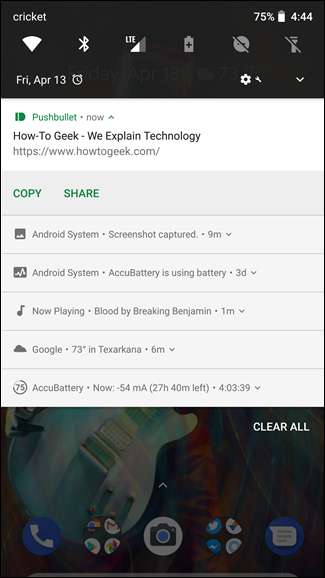
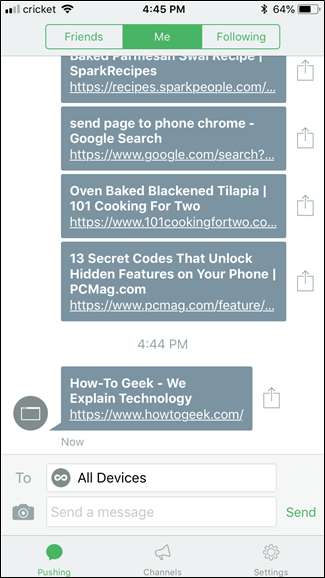
Εάν δεν θέλετε επέκταση: Εγγενής συγχρονισμός καρτελών του Chrome
Εάν δεν έχετε ιδέα να το κάνετε αυτό με μια επέκταση και μια εφαρμογή στο τηλέφωνό σας, μπορείτε πάντα να χρησιμοποιήσετε τον συγχρονισμό εγγενών καρτελών του Chrome. Είναι λίγο πιο δύσκολο με αυτόν τον τρόπο, αλλά δεν χρειάζεστε τίποτα άλλο - απλώς το πρόγραμμα περιήγησης Chrome στον υπολογιστή και το τηλέφωνό σας.
Στο τηλέφωνό σας, μπορείτε να αποκτήσετε πρόσβαση στις ανοιχτές καρτέλες στο πρόγραμμα περιήγησης Chrome στον υπολογιστή σας. Απλώς ανοίξτε το μενού ρυθμίσεων και μετά πατήστε την εντολή "Πρόσφατες καρτέλες".
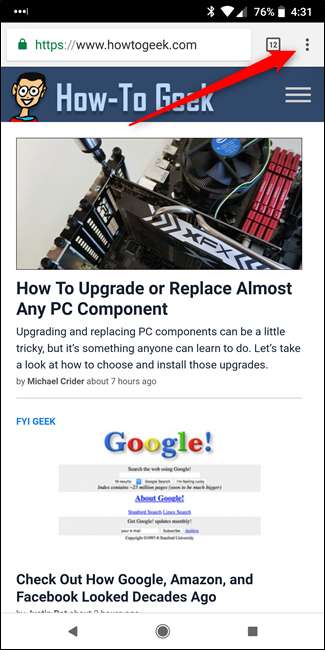
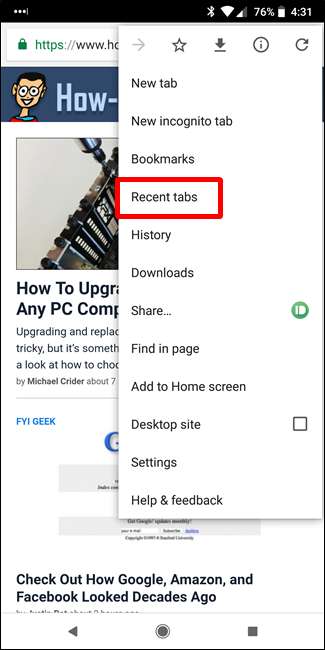
Αυτό ανοίγει μια οθόνη με τις νεότερες καρτέλες ανοιχτές στις άλλες συσκευές σας. Απλώς επιλέξτε αυτό που θέλετε να ανοίξετε στο τηλέφωνό σας και κάντε έκρηξη.
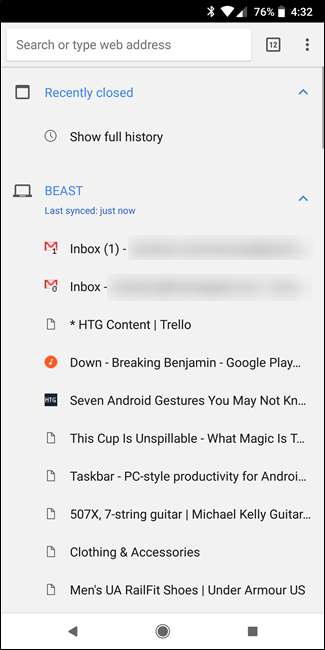
Εάν χρησιμοποιείτε Mac και iPhone ή iPad: Χρησιμοποιήστε το AirDrop
Εάν είστε χρήστης Mac και iOS, μπορείτε να παρακάμψετε όλα τα παραπάνω και απλώς να χρησιμοποιήσετε το AirDrop. Με μια σελίδα ανοιχτή στο Chrome στο Mac σας, απλώς μεταβείτε στο Αρχείο> Κοινή χρήση> AirDrop.
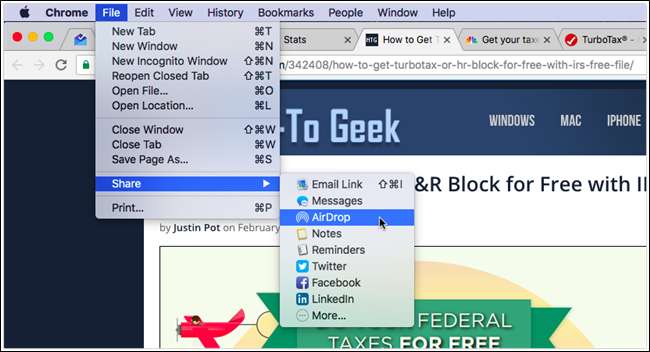
Στο παράθυρο που εμφανίζεται, επιλέξτε τη συσκευή στην οποία θέλετε να στείλετε τη σελίδα.
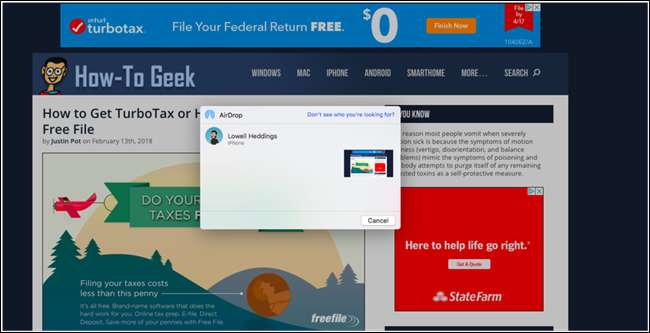
Και αυτό είναι μόνο αυτό.
Η λήψη μιας σελίδας από τον υπολογιστή σας στο τηλέφωνό σας δεν πρέπει να είναι ταλαιπωρία και, χρησιμοποιώντας αυτές τις μεθόδους, δεν είναι. Μόλις ρυθμιστεί, το Pushbullet είναι μακράν το γρηγορότερο και ευκολότερο και υποστηρίζει πάρα πολλά άλλα χαρακτηριστικά.







